| 上一页 | 下一页 |
循环节点
循环结构化活动节点用于定义循环,通常与“While”,“Repeat”或“For”循环语句相关联。
每个循环节点有三个分区:
- 设置通常会启动在循环退出条件中使用的变量; 它在进入循环时执行一次
- 测试定义循环退出条件
- 正文可以包含要重复执行的动作,直到Test生成错误值
完成循环后,可以使用最终执行测试或正文的结果。
创建一个循环节点
循环节点在活动图上描绘如下:

您可以通过将Action Tool元素从Diagram Toolbox页面拖动到'Setup','Test'和'Body'分区来定义Loop节点。“Body”分区可以包含多个Actions,它们可以链接并组织到所需的结构中。元素在分区的左上方对齐,因此调整节点大小可以维护分区内和分区之间的结构组织。如果您尝试将节点缩小到结构大小以下,则节点会自动默认为“最适合”大小。
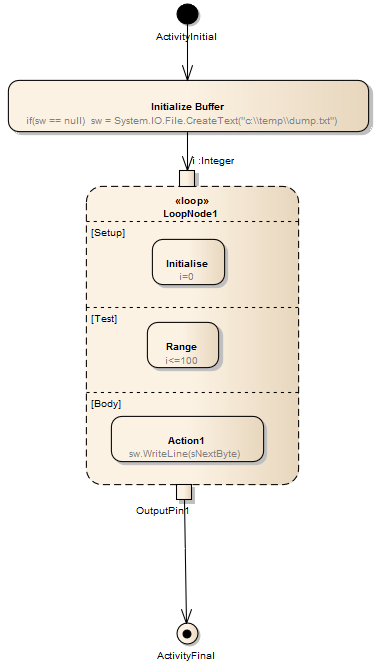
步骤 |
描述 |
请参阅 |
|---|---|---|
|
1 |
从Diagram Toolbox的Activity页面中,将Structured Activity图标拖到Activity图表上。 显示一个简短的菜单。 |
|
|
2 |
选择“循环节点”选项。 循环节点显示在图表上,其元素为“属性”对话框(如果对话框未显示,请双击该元素)。 |
|
|
3 |
根据需要完成尽可能多的公共元素属性字段,然后关闭“属性”对话框。 |
|
|
4 |
显示Loop Node 的Element Properties窗口('Start> Explore> Properties> Properties'),然后单击'Loop'选项卡。根据需要设置这些复选框:
|
|
|
5 |
对于这些领域,点击
“选择引脚”对话框仅列出“循环变量输入”字段的输入引脚,仅列出其他字段的输出引脚。 如果所需的Action Pin尚不存在,则可以单击对话框上的,自动为节点创建Input引脚或Output引脚。 |
|
|
6 |
在“节点”面板中,单击“设置”,“测试”或“正文”单选按钮之一,以列出循环节点的相应分区中包含的操作和活动。 元素必须完全位于要为该分区列出的分区的上边缘之下 - 如果它以任何方式与上面的分区重叠,则将其视为该分区的一部分。 |
|
|
7 |
单击“ 以保存“循环节点”的属性。 |
|
|
8 |
右键单击图中的节点,然后选择“功能和属性” 交互点选项。 将显示“ 功能”窗口,其中显示“交互点”选项卡。 选中每个交互点的复选框。 现在,Action引脚应该在图中可见,并附加到Node。 |
管理结构元素 |
笔记
- 您可以通过右键单击“循环节点元素属性”窗口中的引脚名称并选择“在项目浏览器中查找”选项来检查现有动作引脚的确切位置; 扩展并突出显示项目浏览器中 Action Pin的位置
OMG UML规范
OMG UML规范(UML上部结构规范,v2.1.1,pp.384-385)规定:
“循环节点是一个结构化活动节点,表示具有设置,测试和正文部分的循环。”
“每个部分都是一个嵌套良好的活动子区域,其节点遵循循环的任何前驱,并在循环的任何后继之前。测试部分可以在主体部分之前或之后。设置部分在进入循环时执行一次,并且测试和主体部分重复执行,直到测试产生假值。测试或主体的最终执行结果在完成循环执行后可用。
 或
或